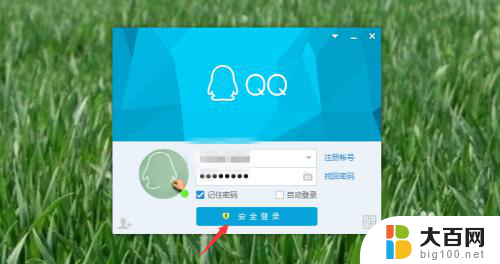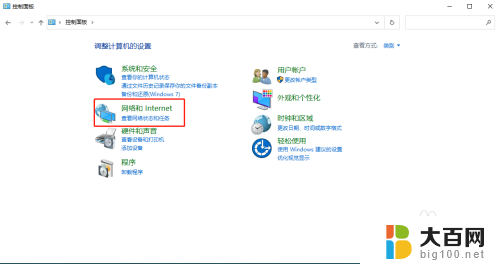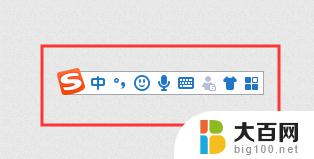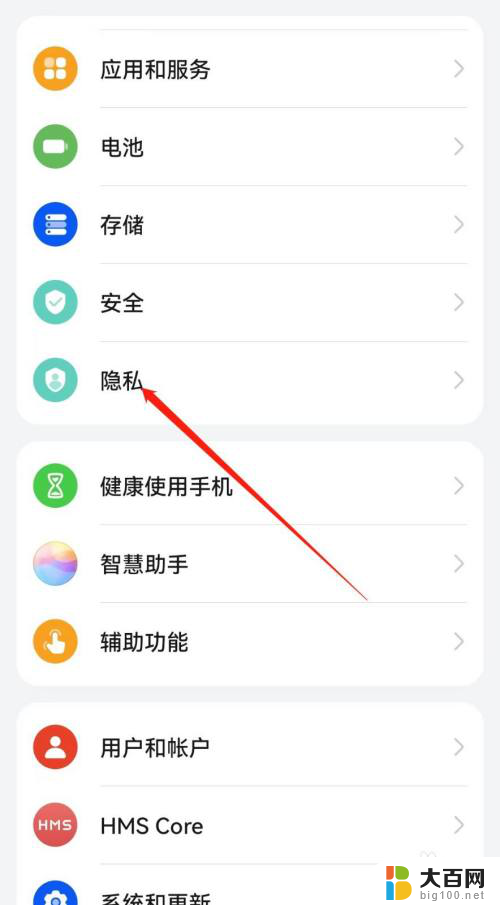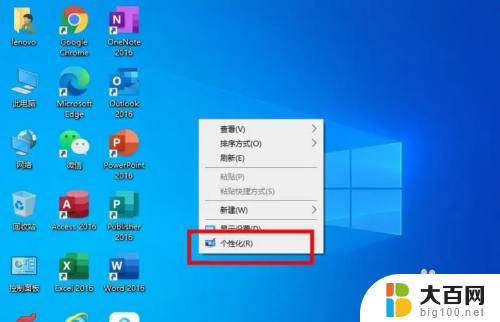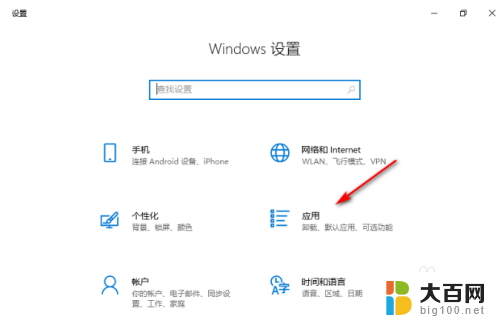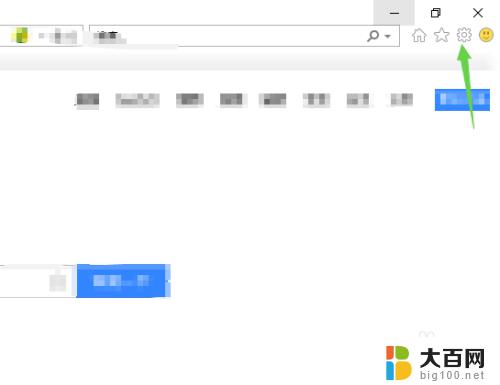电脑游戏广告弹窗怎么去除 电脑弹窗广告怎么关闭
更新时间:2023-09-22 15:19:46作者:big100
电脑游戏广告弹窗怎么去除,在如今普及的电脑游戏中,广告弹窗成为了让人们感到困扰的一种现象,每当我们沉浸在游戏的世界中,突然冒出的广告弹窗不仅破坏了我们的游戏体验,还经常打断了我们的注意力。如何去除电脑游戏广告弹窗,如何关闭这些令人讨厌的弹窗广告呢?本文将为大家介绍几种简单有效的方法,让我们能够更好地享受游戏乐趣,摆脱烦人的干扰。
具体步骤:
1.打开电脑,找到地电脑,点击。
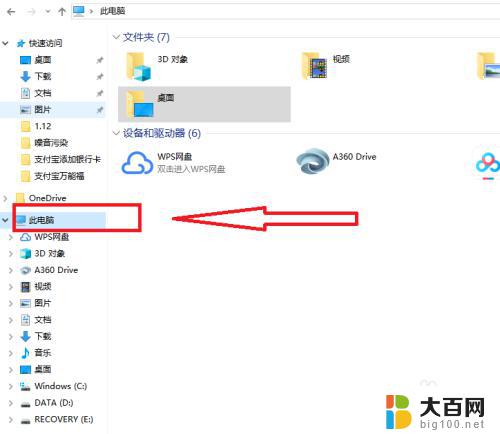
2.鼠标点击右键,找到管理,点击进入。
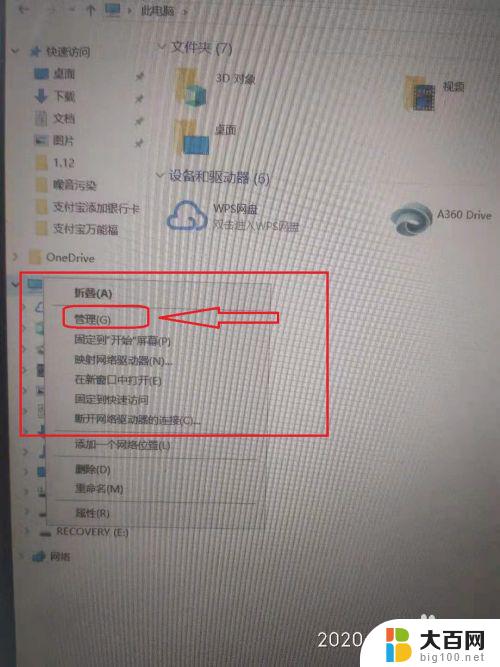
3.进入后,点击人任务计划程序按钮。点击进入。
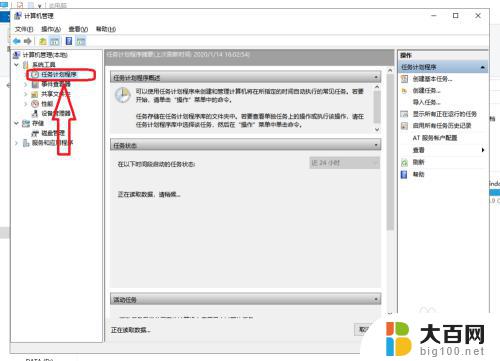
4.下拉找到弹出弹幕广告的软件,点击。
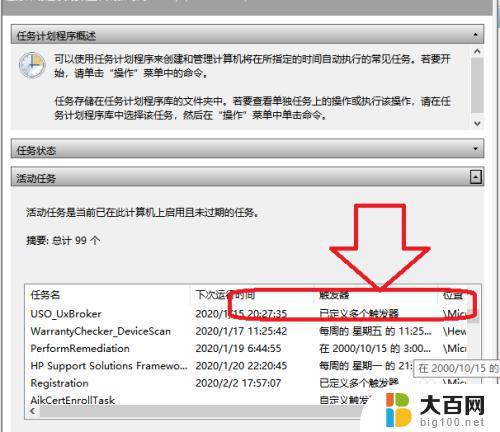
5.点击后,点击右手边。禁用, 点击确认。
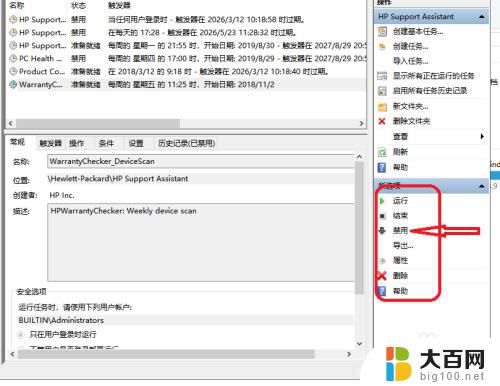
6.确认后,选择别的需要点击禁止的弹幕网站。点击禁用确定。
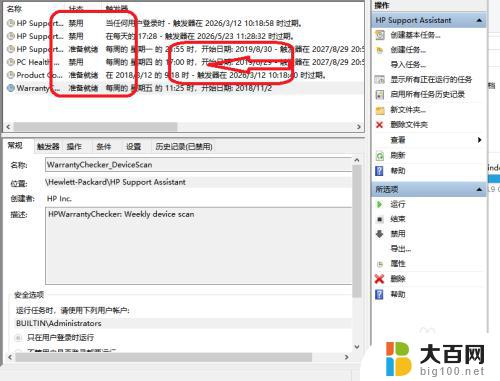
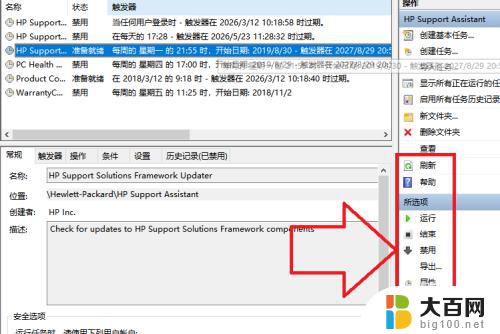
以上就是如何去除电脑游戏广告弹窗的全部内容,如果您还有不清楚的地方,请参考小编提供的步骤进行操作,希望这些信息能对您有所帮助。